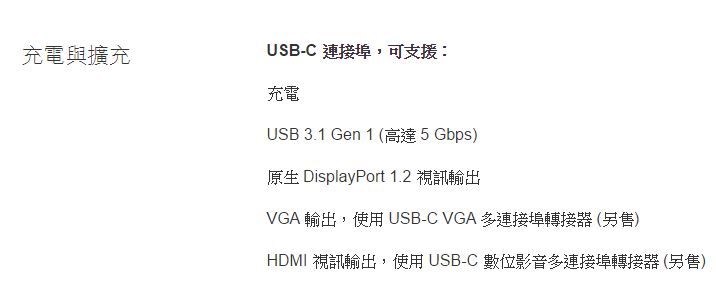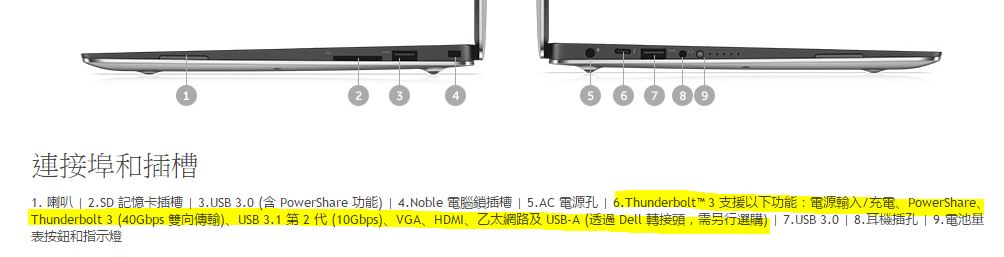~艾客優品 讓你即刻 接軌高速新科技~
這個問題是在 Thunderbolt 3 推出後才產生的問題,因為 Thunderbolt 3 所使用的連接頭,與 USB3.1 Type C 連接頭相同!再細看 Thunderbolt 3 的規格,即發現 USB3.1 是赫然包含在內一起同梱出售,由此可以看出 Intel 預將外接介面整合在一起的企圖心,我們可以預見,往後的電腦外接介面會慢慢的越來越單純,以目前的趨勢來看,Display 接頭、RJ45 接頭、USB 接頭通通可以轉換成Thunderbolt 接頭,連接到電腦端使用,或許最後電腦端就只剩下 Thunderbolt這一種連接介面。
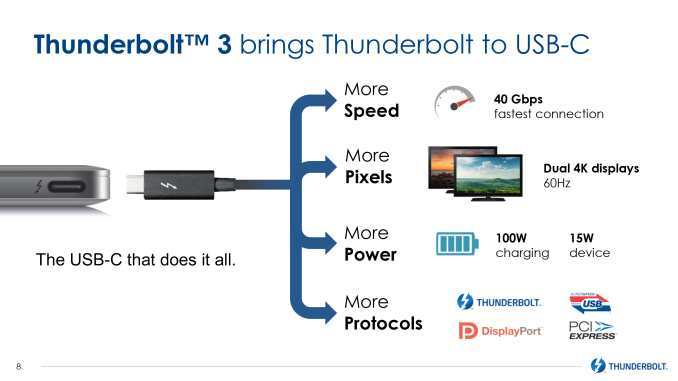
Thunderbolt 3 為什麼不再沿用之前的接頭呢?
這點可以從 Apple 新推出的 MacBook 上只有 USB3.1 Type C 接頭發現一點點端倪,Apple 為了讓 MacBook 的設計更薄更精簡,具有影音、資料、供電等規格的 USB3.1 Type C 是很好的選擇,因此就連獨家的 MagSafe 都被捨棄,往後所有 Apple 的產品 USB3.1 Type C 將會是一個重要的對外周邊的連接介面。
因此,Intel 一樣捨棄 Thunderbolt 1&2 原來所使用的接頭規格,改採用 USB3.1 Type C 接頭,除了相容於 USB3.1 規格與更高的供電能力外,應也是與Apple 一樣看到了USB3.1 Type C 規格的未來發展性。
但是要如何分辨 Thunderbolt 3 與 USB3.1 呢?這二者不是都一樣嗎?
是的,這二者外觀雖然都一致,不過,其實還是要注意一下這兩者的區別!Thunderbolt 3 支援 USB3.1,所以電腦只要是支援 Thunderbolt 3 規格的,連接USB3.1 裝置一樣是可以使用;但是若電腦只支援 USB3.1 規格的,是無法連接 Thunderbolt 3 裝置的,所以購買前要先確認清楚 電腦系統的規格。
一樣是使用USB3.1 TYPE C接頭,可是要怎麼來區分呢?
1. 在你選購時,請先看一下電腦的規格說明,都會清楚標明所使用的連接規格!例如:MacBook USB-C 連接埠只有支援 USB3.1 Gen 1 (5Gbps),並未支援 Thunderbolt 3!
(擷取至Apple網站 - MacBook 技術規格)
而 Dell XPS 系列電腦,USB-C 連接埠會註明支援 Thunderbolt 3 (40Gbps)。
(擷取至Dell網站-Dell XPS 13產品規格)
2. 看連接埠是否有閃電標記,(只有 Thunderbolt 連接埠才會有閃電的標記)。
2016 新推出的 MacBook Pro I/O 界面只剩下 Thunderbolt 3 ,比較奇怪的是沒有看到 Thunderbolt 閃電符號!!!所以請不要跟 MacBook 的 USB-C 連接埠搞錯了。

3. 另外連接時所使用的傳輸線也是有區分的, 支援 Thunderbolt 3 的線材,會印有閃電的標誌或是加印一個 3 的標記,USB3.1 的傳輸線則不會有標示。

在高速資料傳輸、高電力傳輸等功能要求下,線材品質的要求相對嚴謹,所以建議還是選購品牌信譽良好廠商的線材,才不會出現問題,產品才能獲得該有的效能表現!
購買USB3.1 連接線時,請務必確認清楚產品說明上可支援的規格,尤其是購買 1m 以上的連接線,該產品可能只是提供傳輸電力的功能,無法達到 10Gbps 的傳輸速度。
快速的辨識方式,讓你更了解 Thunderbolt 3 與 USB3.1 的區別,讓你在選購相關產品時,更加容易也不會因買錯而浪費時間。